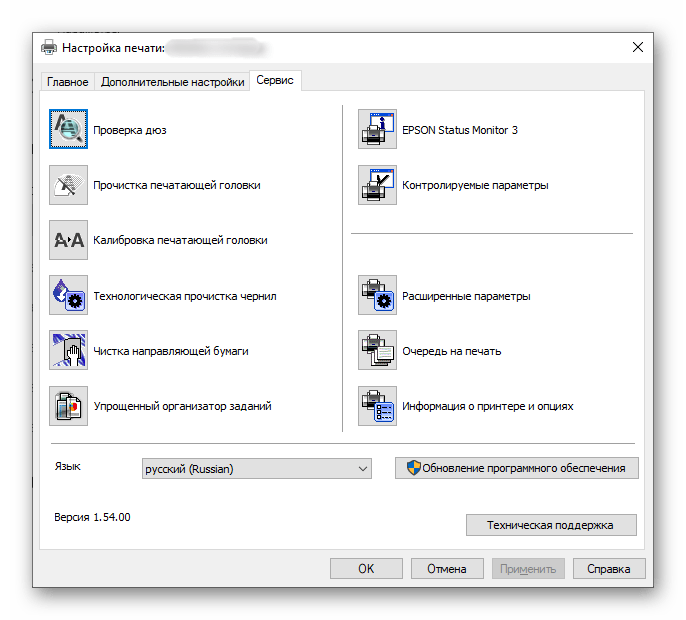Sadržaj:
Povezivanje
Povezivanje HP pisača je prvi korak u njegovom korištenju. U tome nema ništa komplicirano: od korisnika se traži samo da raspakira uređaj i priključi sve kablove koji dolaze u paketu. Međutim, treba uzeti u obzir određene posebnosti koje se odnose na različite modele uređaja. Ako ga povezujete prvi put, preporučujemo da se upoznate s univerzalnim uputama na našoj web stranici, koje će vam pomoći da saznate kako pravilno organizirati povezivanje.
Više informacija: Povezivanje HP pisača s računalom ili prijenosnikom

Instalacija upravljačkih programa
Nakon toga, pređite na instalaciju upravljačkih programa, ako operativni sustav automatski nije preuzeo iste tijekom povezivanja. Najjednostavnije i najsigurnije je preuzeti softver (tamo se može pronaći i službena aplikacija, ako je proizvođač nudi za određeni model) s službene web stranice tvrtke, no postoje i alternativne opcije. Ovaj korak ne smijete preskočiti, jer bez upravljačkih programa jednostavno nećete moći započeti korištenje pisača.
Više informacija: Instalacija upravljačkih programa za pisače
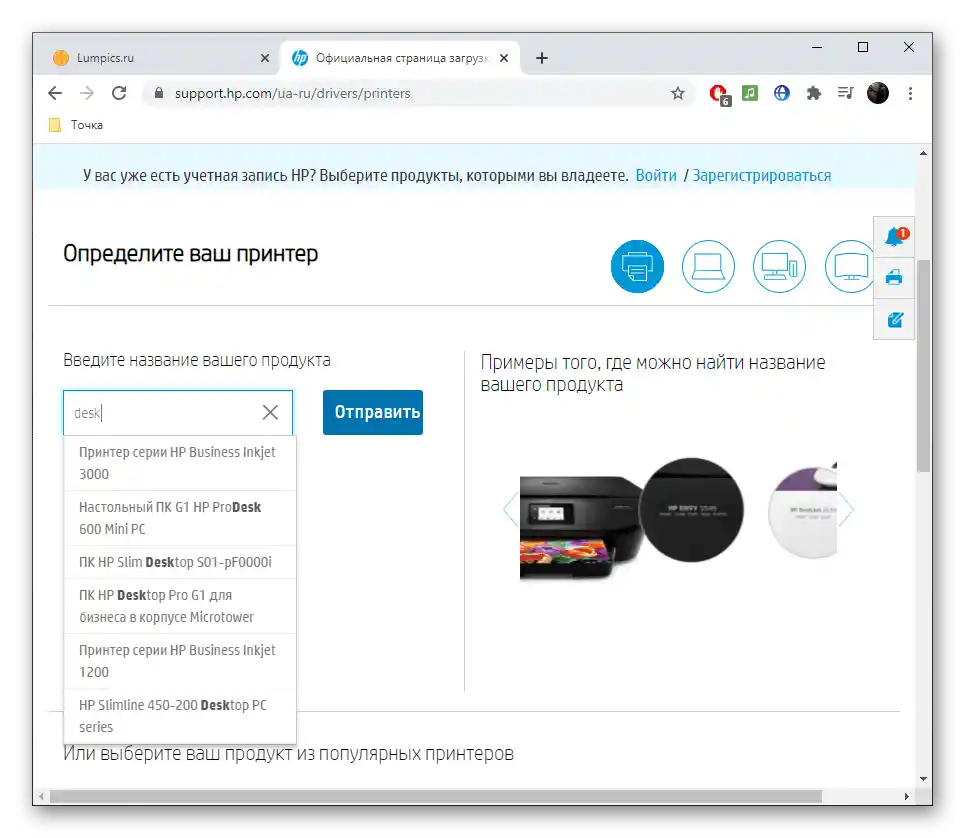
Ispis dokumenata
Kada je uređaj postavljen, možete preći na njegovo potpuno korištenje, počevši s ispisom. Ne zaboravite otvoriti gornji poklopac i umetnuti papir prije nego što pokrenete ovaj proces, inače će završiti greškom.Obratite pozornost na proširene postavke ispisa ako planirate raditi s tiskarskim proizvodima nestandardnog tipa.
- Za to otvorite izbornik "Start" i idite na "Postavke".
- Odaberite odjeljak "Uređaji".
- Putem lijevog panela pređite na kategoriju "Tiskari i skeneri".
- Odaberite iz popisa opremu od HP-a s kojom se vrši interakcija, klikom lijevom tipkom miša.
- Pojavit će se dodatne tipke, gdje odaberite "Upravljanje".
- U popisu dostupnih opcija pronađite "Postavke ispisa" i idite na taj odjeljak.
- Prva kartica "Predlošci ispisa" namijenjena je odabiru jednog od predloženih opcija. Pogledajte dostupne predloške i odlučite se za onaj koji želite koristiti za daljnje ispisivanje. Ako radite s običnim dokumentima formata A4, ostavite zadanu vrijednost.
- Otvorite bilo koji tekstualni dokument ili sliku koju želite poslati na ispis. U izborniku "Datoteka" odaberite odgovarajuću stavku ili pokrenite proces pomoću standardne prečice Ctrl + P.
- U novom prozoru odredite pisač koji se koristi za ispis, raspon stranica i broj kopija, nakon čega aktivirajte operaciju.
- Pratite stanje u prozoru s prikazom reda, ako je dodano nekoliko dokumenata odjednom ili su se pojavile neke odgode. Ovaj prozor možete otvoriti klikom na ikonu koja se pojavila na traci zadataka.
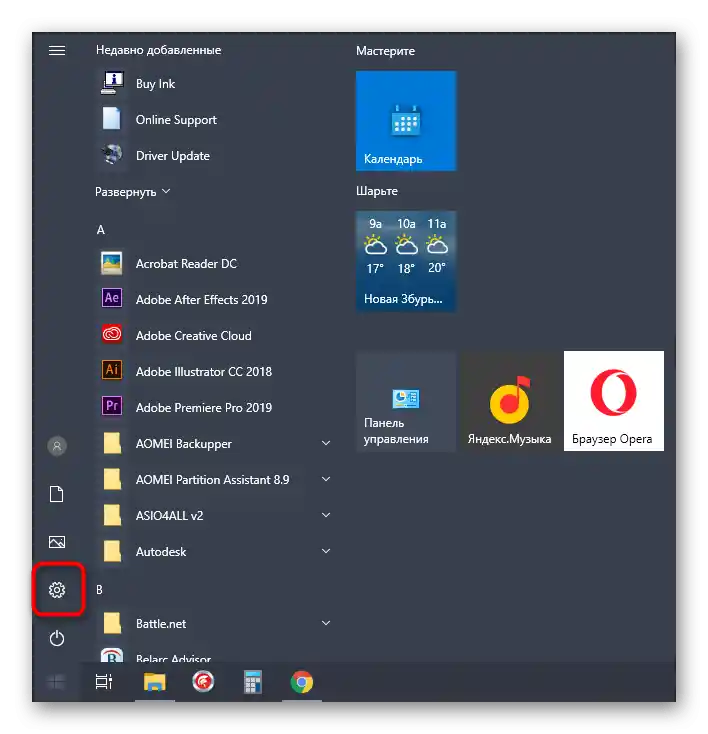
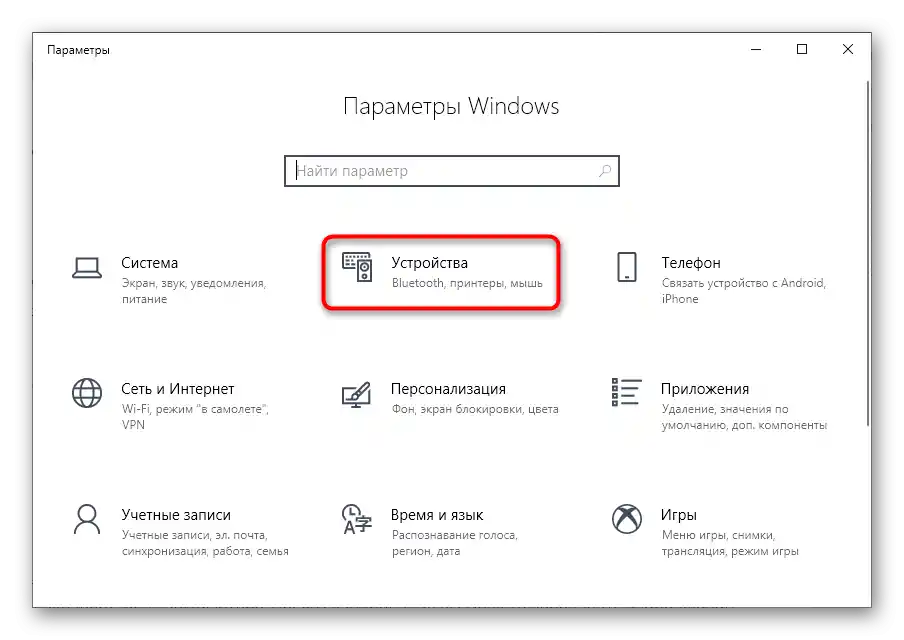
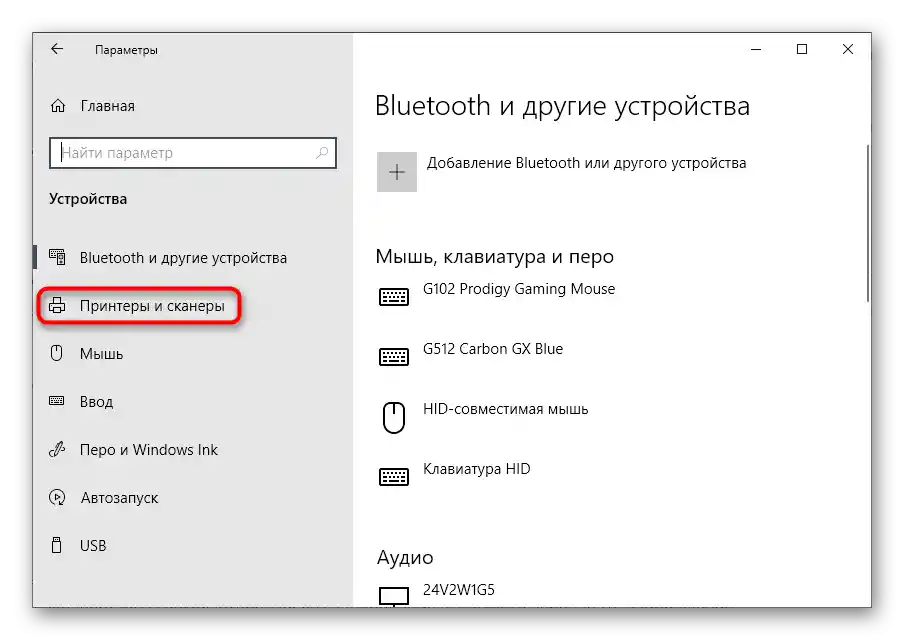
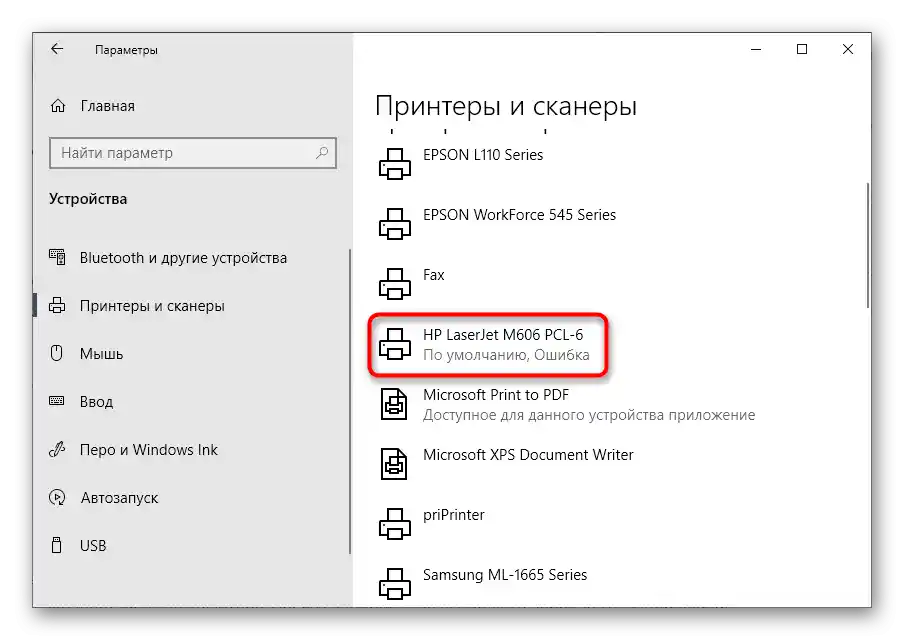
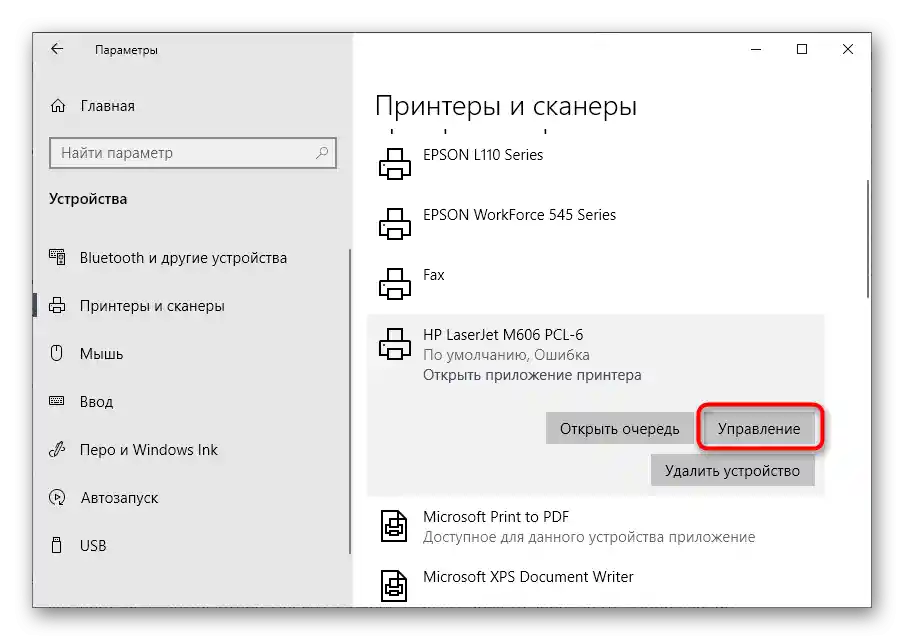
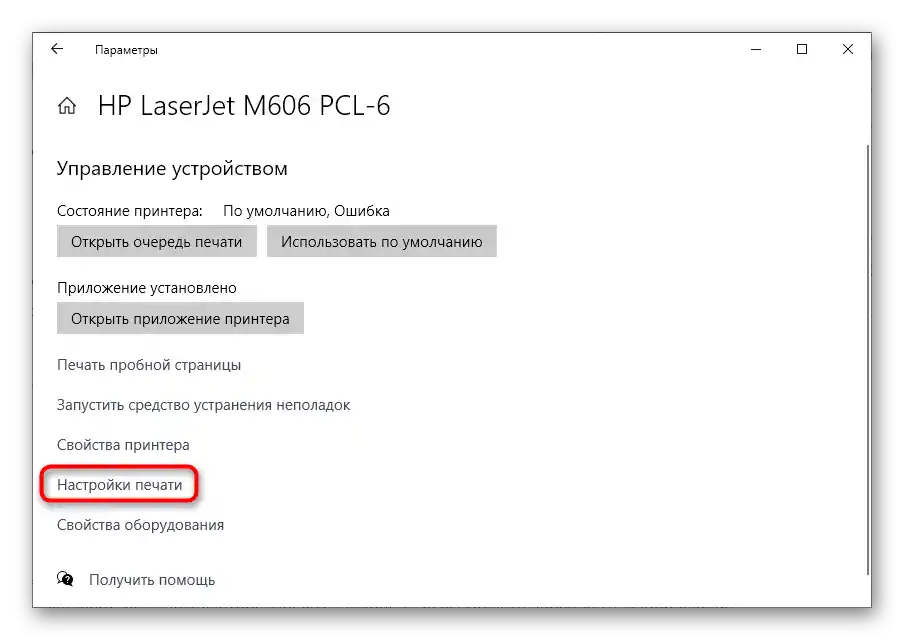
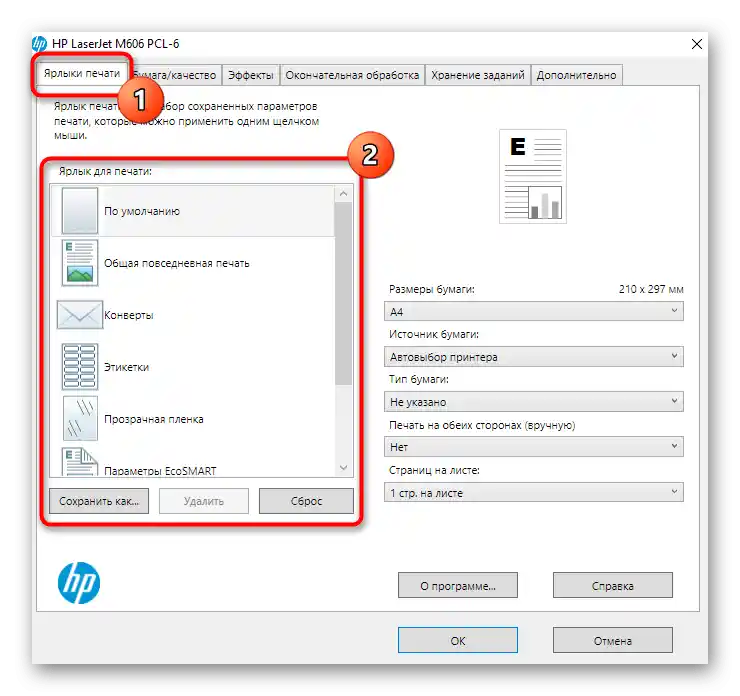
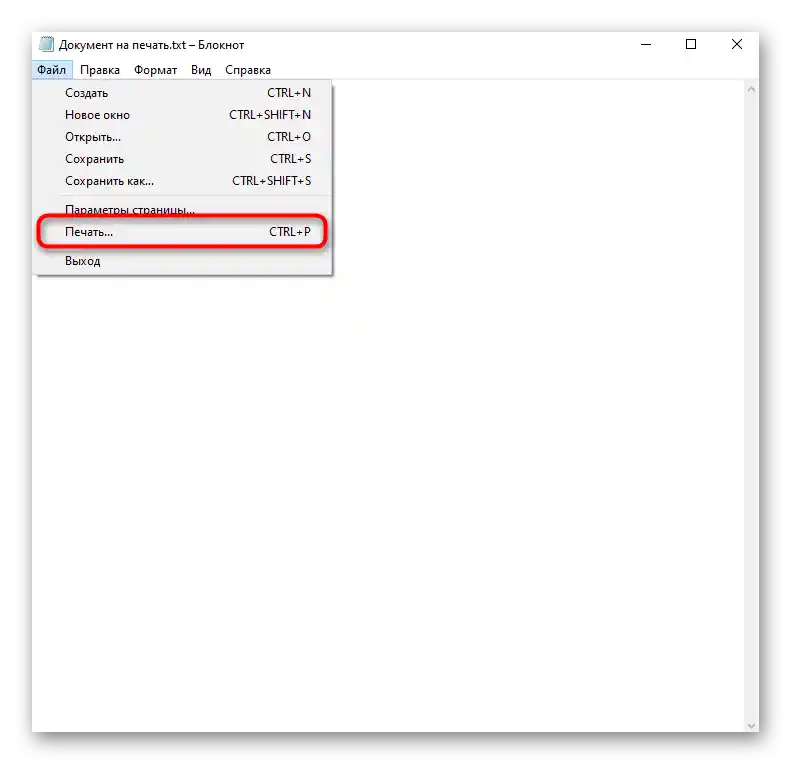
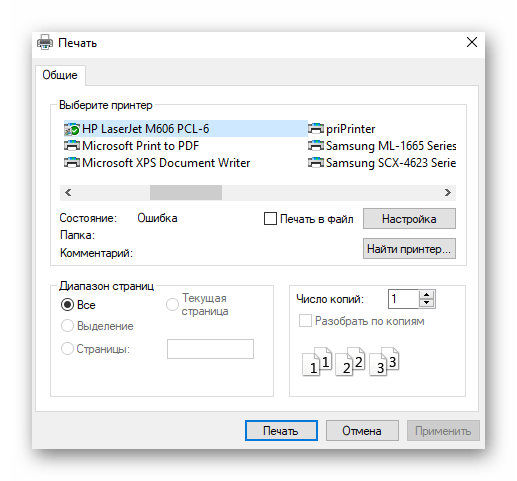
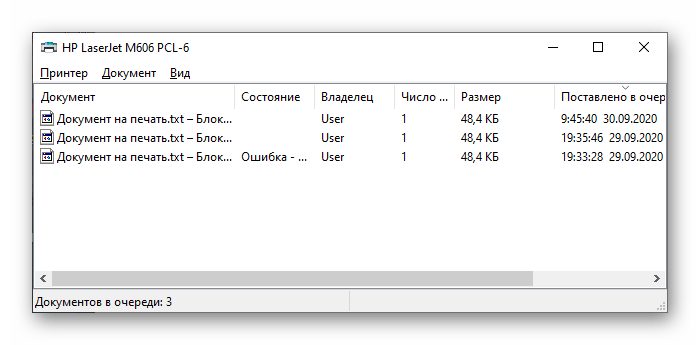
Ako korišteni pisač podržava aplikaciju HP Smart, ispis možete izvršiti i odatle, ali o tome ćemo detaljnije razgovarati malo kasnije.Dodatne informacije o radu s različitim formatima dokumenata potražite u našim posebnim člancima koji pomažu u razumijevanju svih postavki i pravila organizacije ove operacije.
Detaljnije:
Kako ispisati dokument s računala na printeru
Ispis fotografije 3×4 na printeru
Ispis knjige na printeru
Kako ispisati stranicu s interneta na printeru
Skeniranje
Danas su mnogi printeri opremljeni ugrađenim modulom skenera, a korisnici također nabavljaju i višenamjenske uređaje (MFP) koji osim toga imaju i druge module. U svakom slučaju, skeniranje je jedan od popularnih zadataka koji se obavljaju uz pomoć printera, stoga predlažemo da se i s tim upoznate. Kada koristite službenu aplikaciju, potrebno je pritisnuti samo jednu tipku kako biste započeli ovu proceduru.Prema tome, prethodno skenirani dokument treba staviti na staklo.
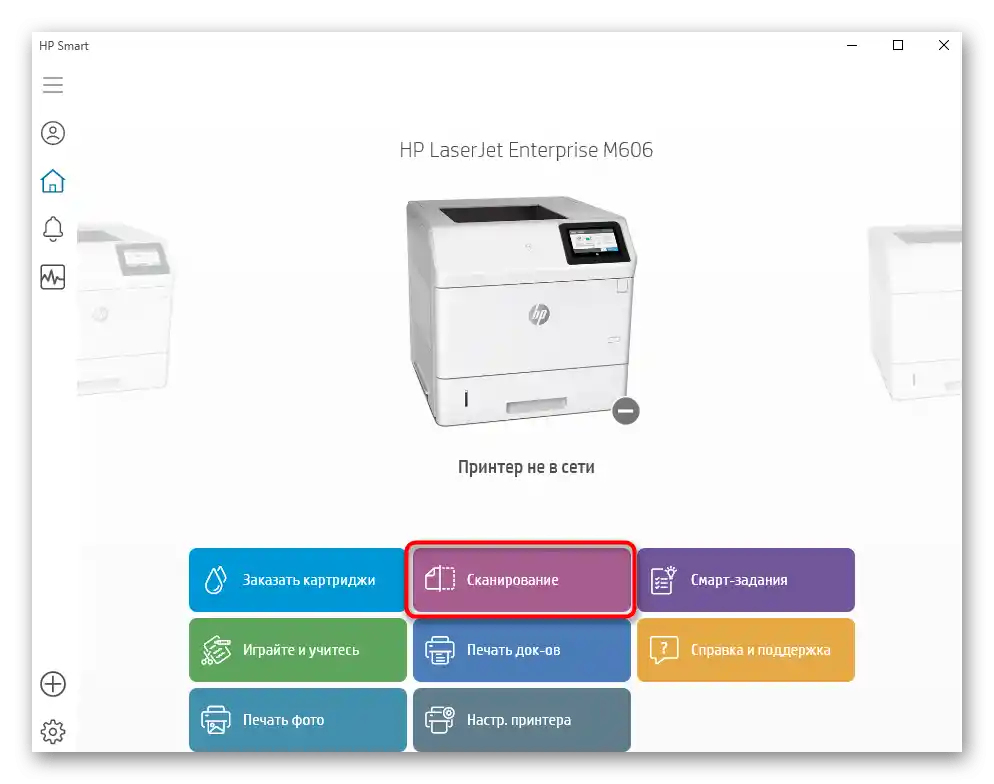
Skeniranje se može pokrenuti i pomoću posebno dodijeljene tipke na samom uređaju, a u slučaju nedostatka programa ništa ne sprječava interakciju sa standardnim alatom operativnog sustava, što se odvija ovako:
- Otvorite "Start" i putem pretraživanja pronađite "Faksovi i skeniranje".
- Stavite original na staklo, uključite pisač i u programu pritisnite tipku "Novo skeniranje", koja se nalazi na gornjoj traci.
- Pričekajte završetak skeniranja, što će trajati nekoliko sekundi, uključujući zagrijavanje uređaja, a zatim se uvjerite da je rezultat prikazan u tablici programa.
- Pogledajte ga u prozoru za pregled, po potrebi poravnajte dokument, skenirajte ga ponovno, a zatim kliknite "Spremi kao", kako biste smjestili datoteku na prikladno mjesto na računalu.
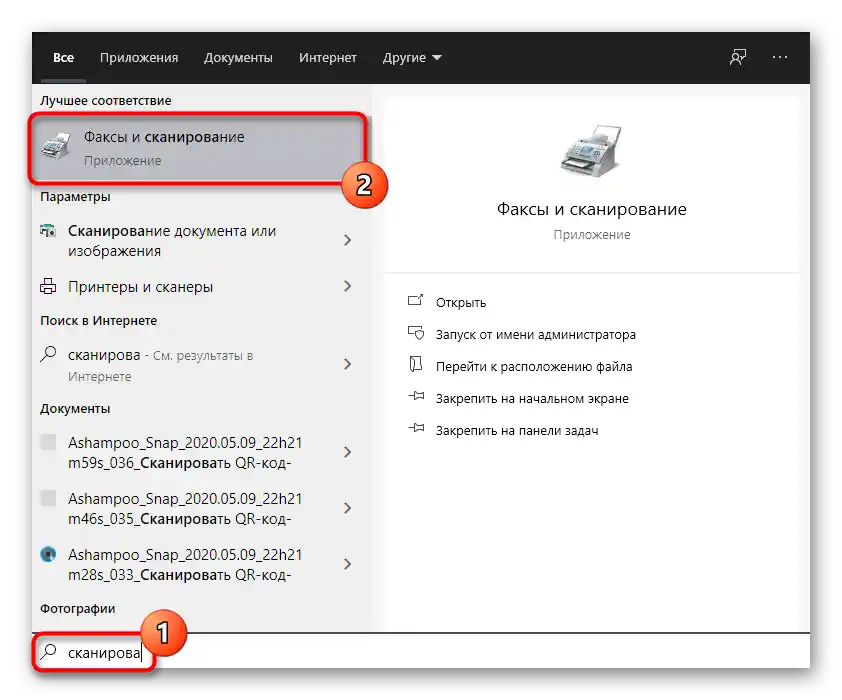
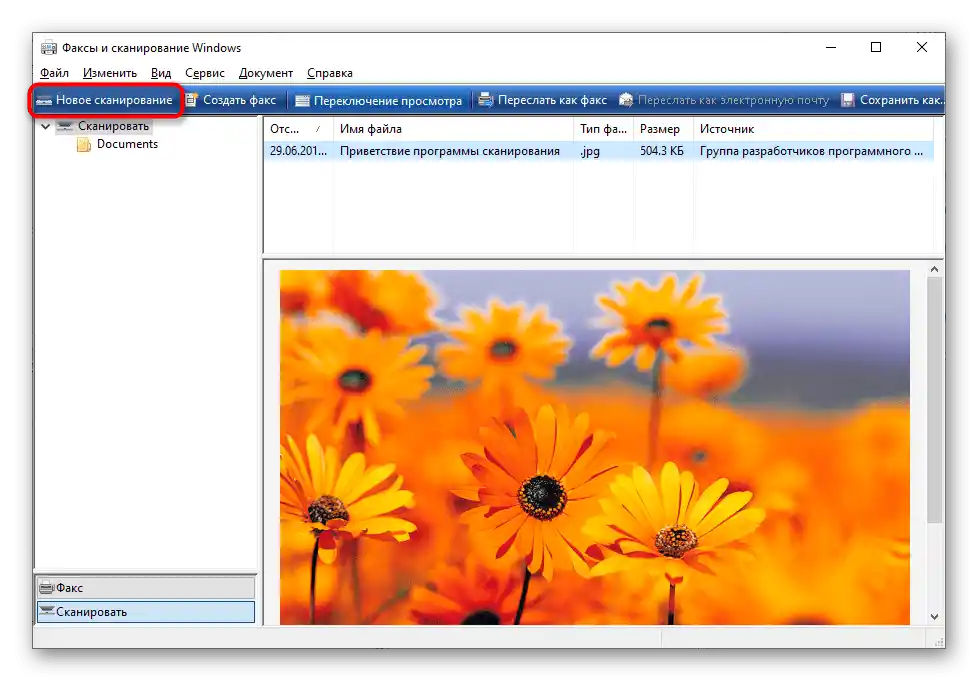
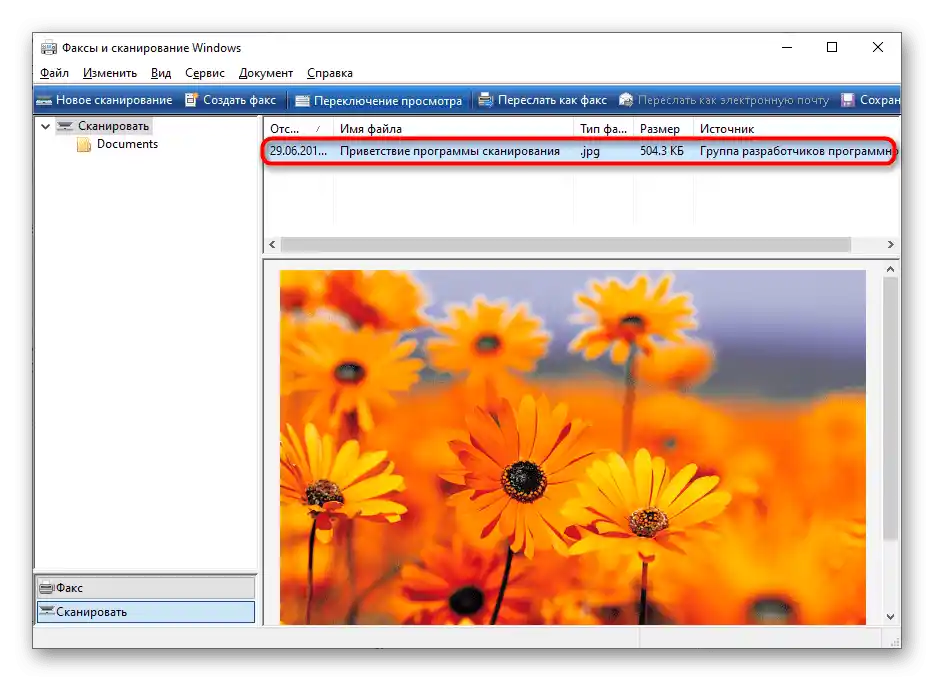
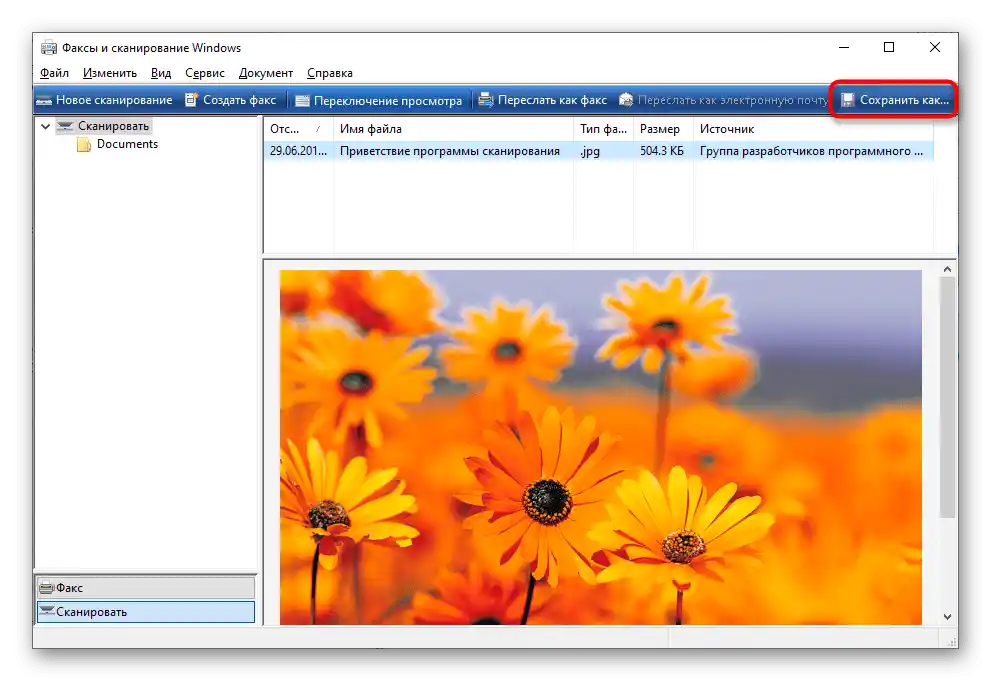
Aplikacija HP Smart
Usredotočimo se na najnoviju verziju programa HP Smart, namijenjenu naprednoj interakciji s brendiranim uređajima, omogućujući njihovo postavljanje, dijagnosticiranje grešaka, pokretanje ispisa i skeniranja.
- Za pokretanje aplikacije otvorite "Pisači i skeneri", koji se nalazi u "Postavke" > "Uređaji".
- Proširite blok s potrebnim uređajem i kliknite na poveznicu "Otvorite aplikaciju pisača".
- Ako tipka nedostaje, otvorite odjeljak "Upravljanje" i pokušajte je pronaći tamo.Ako je nema nigdje, to znači da HP Smart nije podržan ili nije instaliran zajedno s upravljačkim programom.
- U samom programu, pisač bi trebao biti automatski dodan, ali ako se to nije dogodilo, pritisnite gumb s plusom da to učinite ručno.
- Pri tome, pisač mora biti povezan s računalom kako bi ga aplikacija mogla otkriti.
- U glavnom izborniku možete pratiti stanje pisača, oslanjajući se na natpis ispod njegove slike.
- Pokrenite ispis pritiskom na gumb "Ispis fotografija" ili "Ispis dokumenata".
- Prikazat će se prozor "Istraživača", kroz koji odaberite datoteku za ispis.
- U HP Smart izvršite dodatne postavke i započnite ispis.
- Za dokumente dostupna je funkcija "Dvostrani ispis", koja omogućava automatizaciju ispisa na obje strane A4 lista.
- Ako su tijekom interakcije s pisačem nastali bilo kakvi problemi, pređite u posebni dijagnostički odjeljak.
- Pokrenite ovaj proces i pričekajte da se pojavi rezultat.
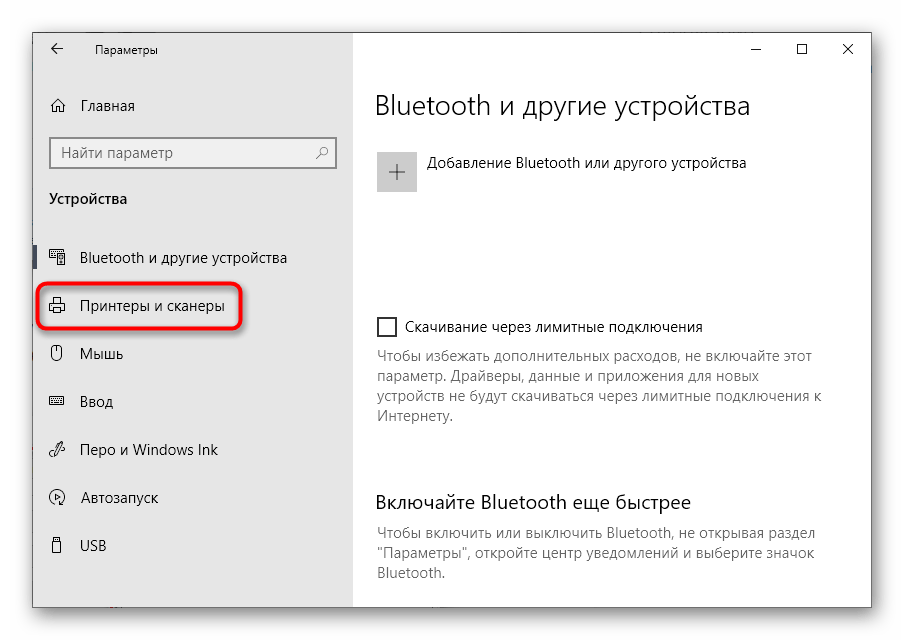
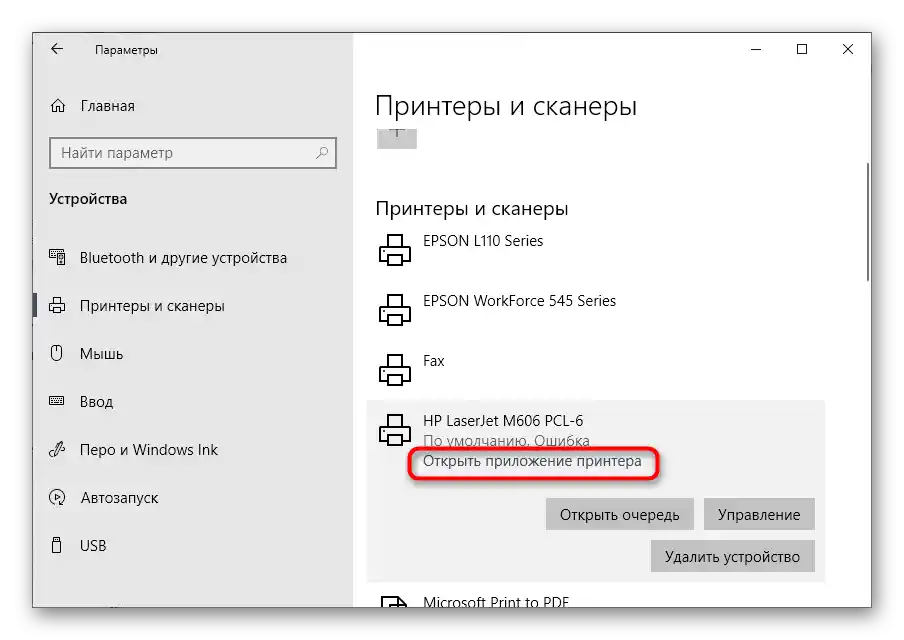
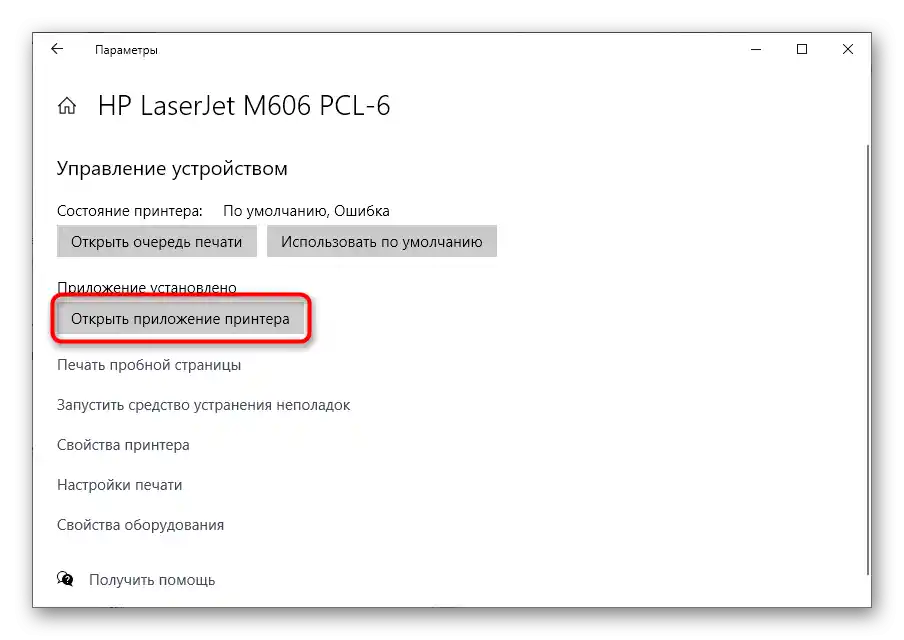
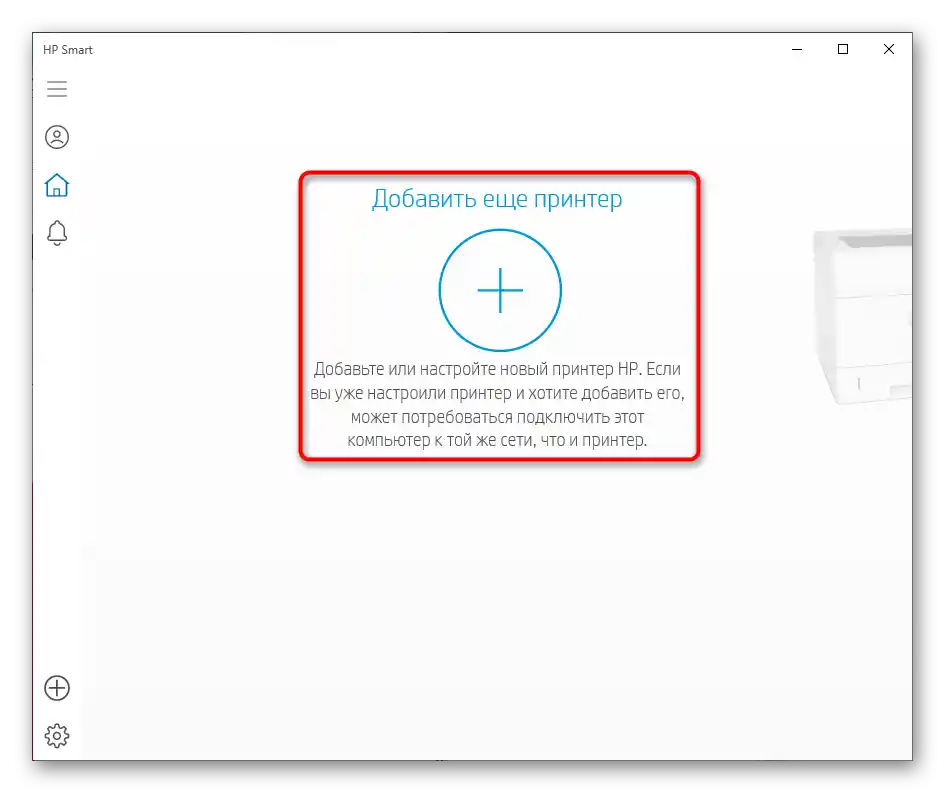
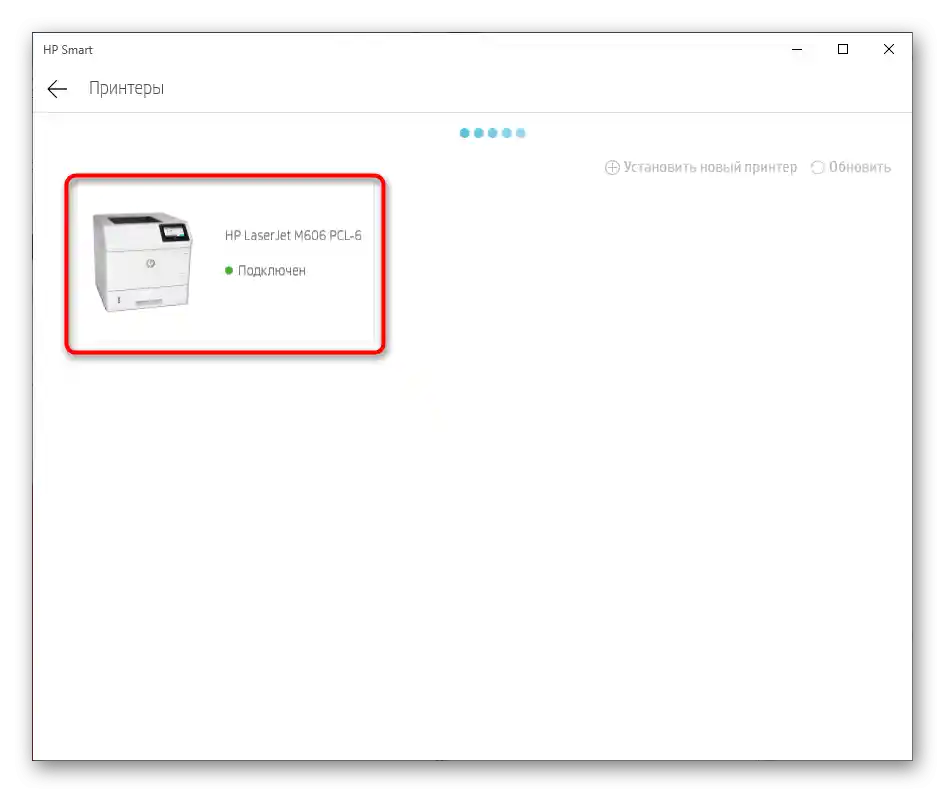
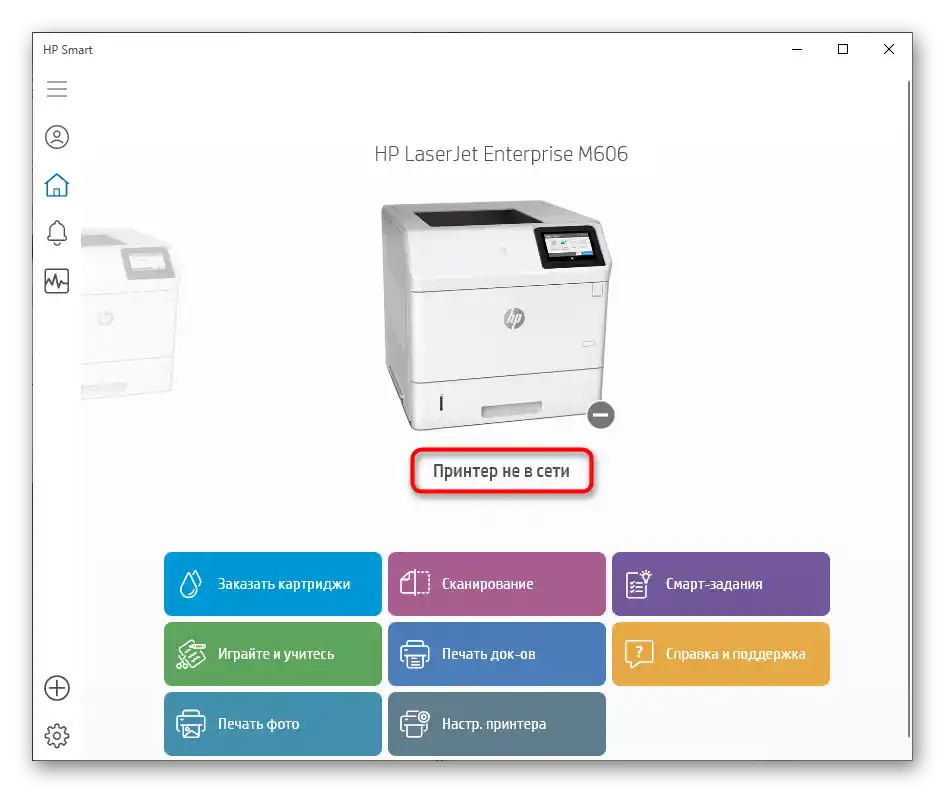
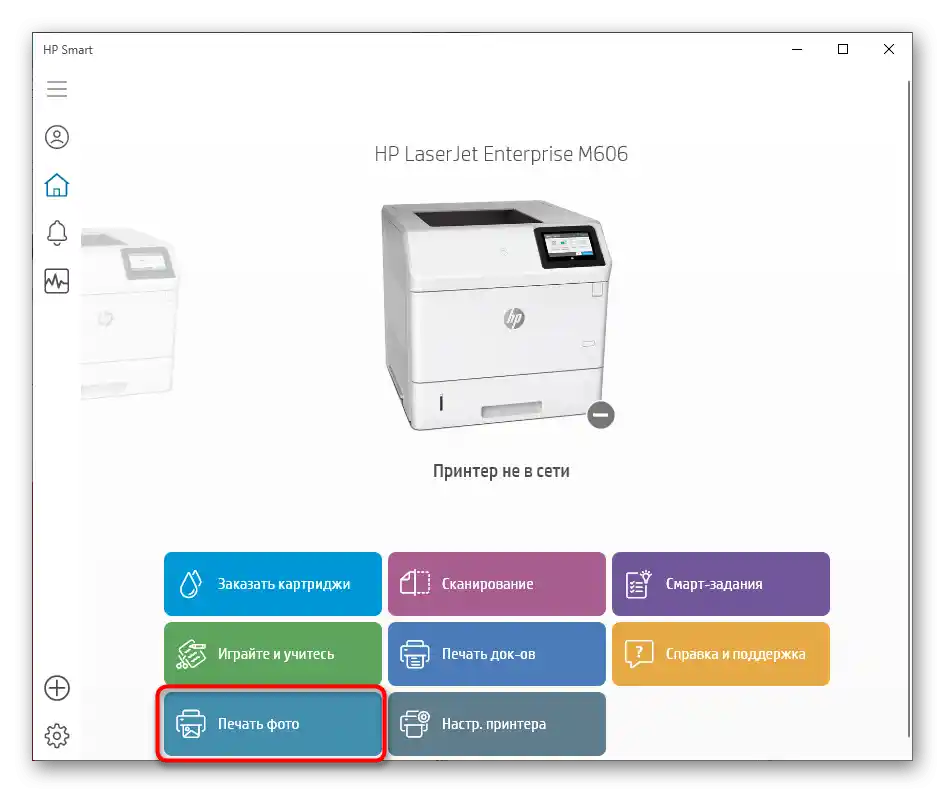
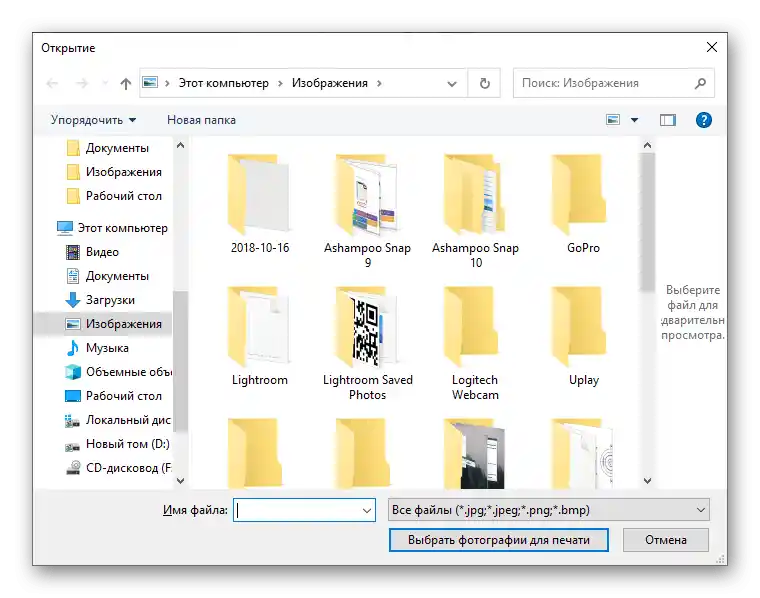
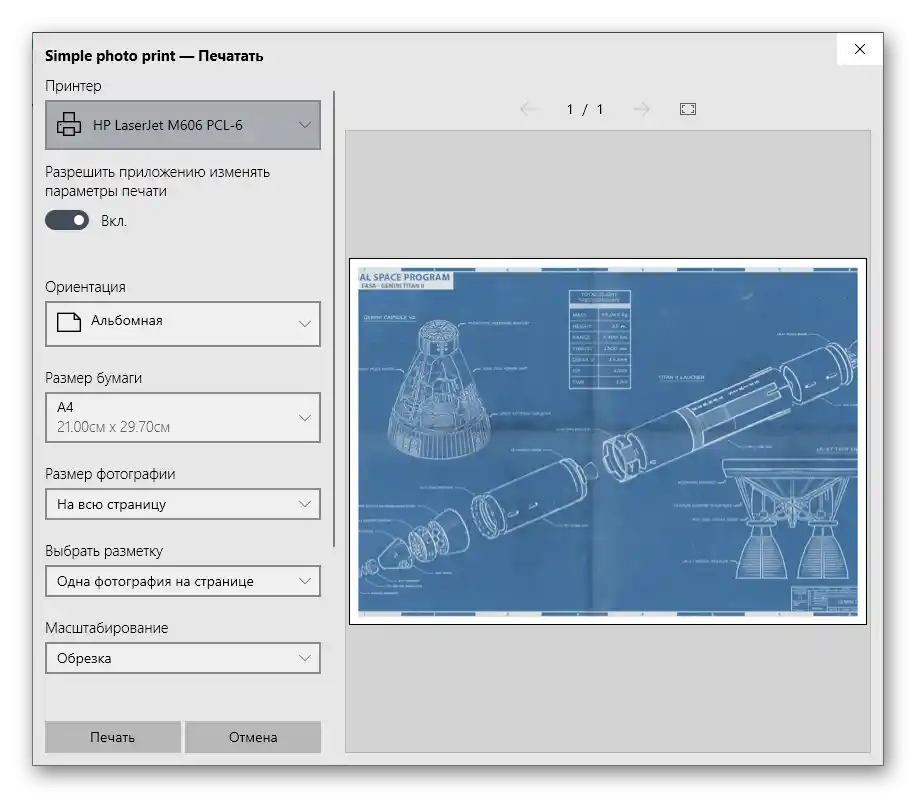
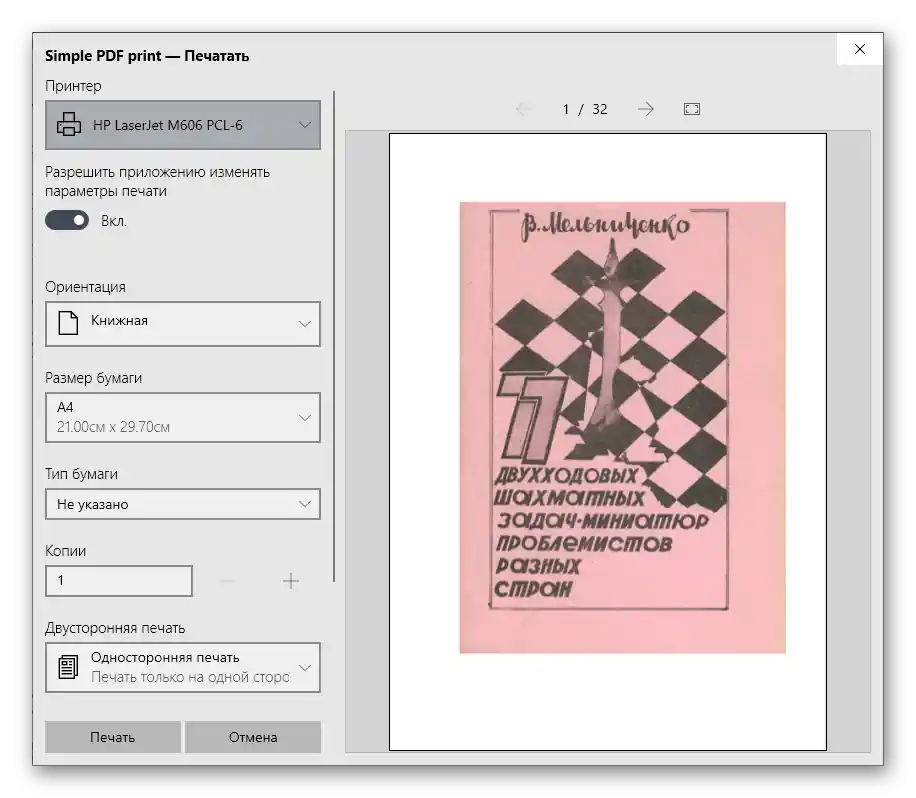
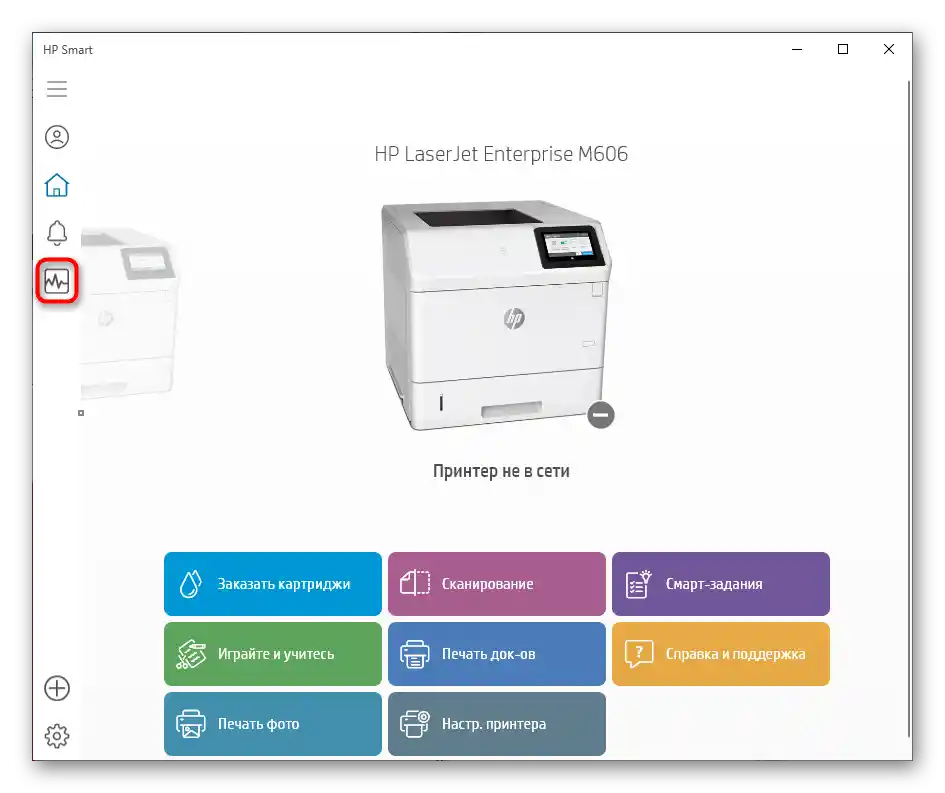
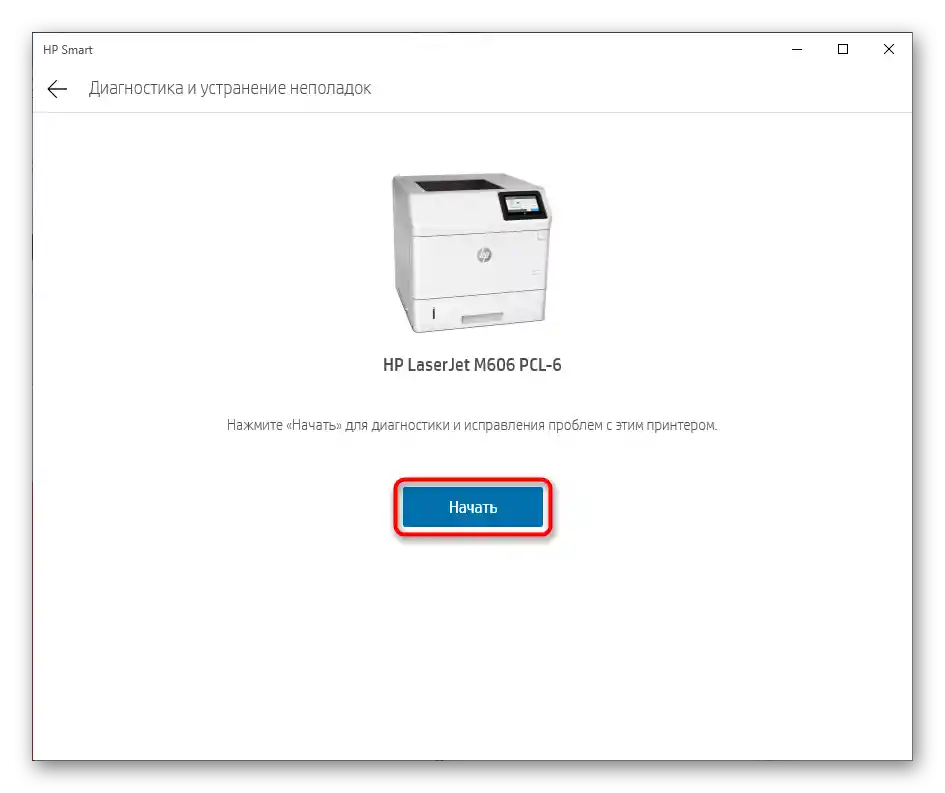
Održavanje
Preostaje samo saznati više o održavanju pisača, jer će zamjena tinte ili čišćenje pisaćih glava biti potrebno već nakon nekoliko mjeseci aktivnog korištenja. Za većinu operacija vezanih uz čišćenje opreme, možete koristiti softverske alate koji dolaze s upravljačkim programom. Tintu ćete morati mijenjati ručno i ponekad očistiti unutarnje komponente od prašine i sitnog otpada. Razumjeti sve to pomoći će vam posebni vodiči na našoj web stranici, dostupni na sljedećim linkovima.
Više informacija:
Ispravno čišćenje pisačkog uloška
Čišćenje glave pisača HP
Ispravno čišćenje pisača HP
Kako umetnuti uložak u pisač HP